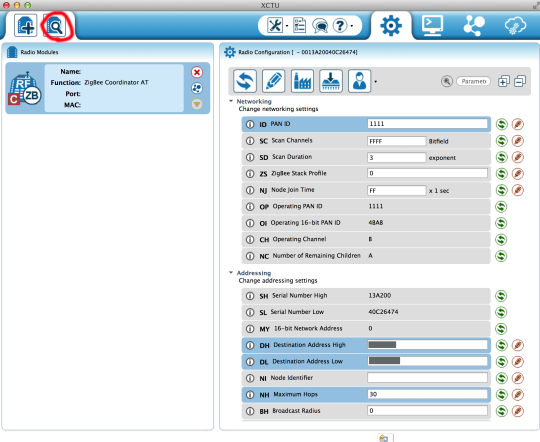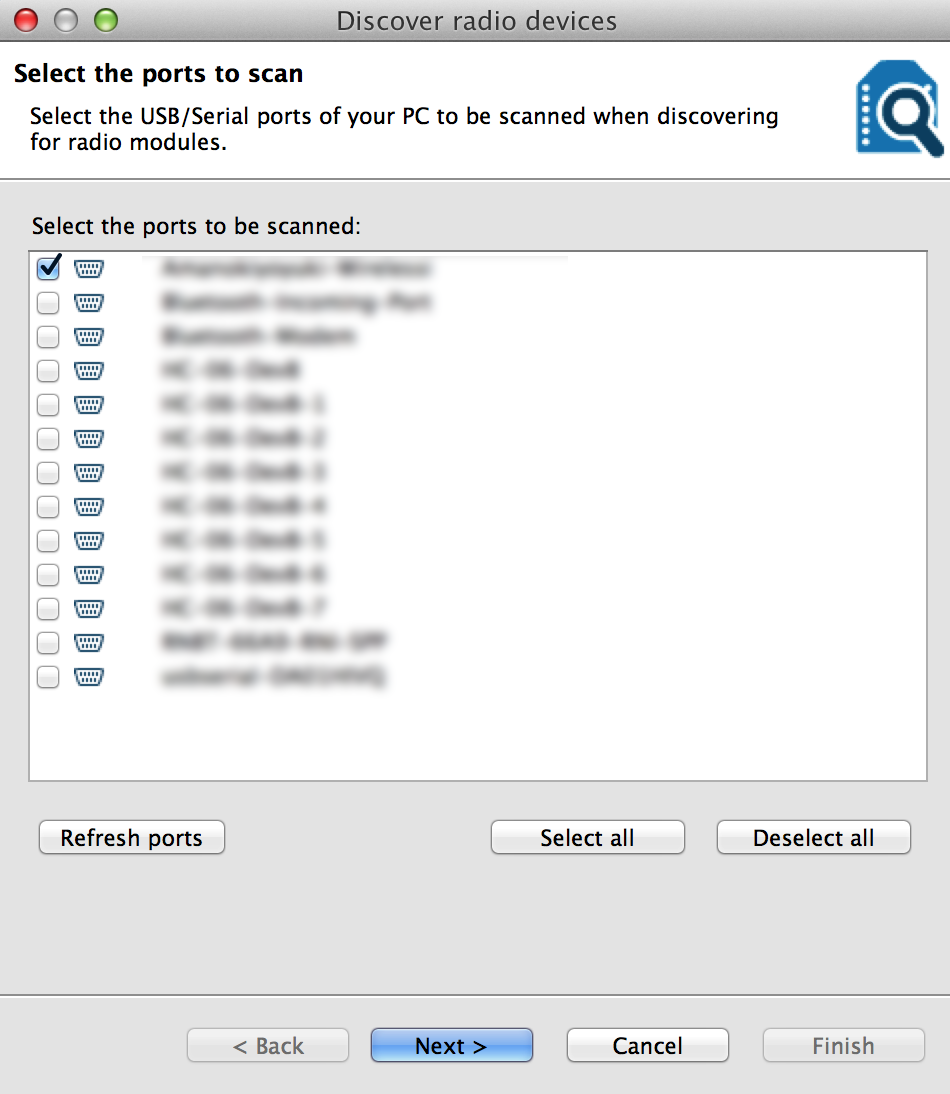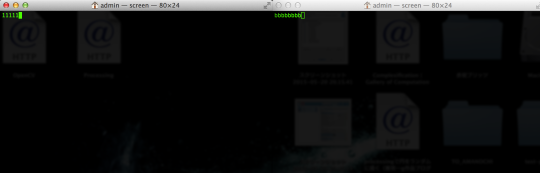MacでXBeeを使う方法
シリアル通信で接続出来る短距離無線通信規格XBeeについて
今回は以下のUSBドングルを使って通信してみました。
XBeeエクスプローラUSBドングル - スイッチサイエンス
XBee ZB / U.FLコネクタ型 - スイッチサイエンス
XBeeへの接続は、XCTU(XBee設定ソフト)を使いました。
New XCTU for Mac & Windows « Rob Faludi
接続は、1対1の接続以外に、スター型の1対多や、メッシュ型のネットワークも組めます。
ネットワークの構築や制御を行うCoordinator(コーディネイタ)
中継地点にも端末にもなるRouter(ルーター)
末端に接続されるEnd Device(エンドデバイス)
と設定を分ける事ができます。
Cordinatorは、かならず一つなければなりません。
今回は、CordinatorとRouterで設定致します。
XCTUの設定にある
PAN IDとDH-Destination Address High/Lowの値を設定する事で
接続する事ができます。
PAN IDは、4桁の数字にあることで設定出来ます。
DH-Destination Addressは接続したい相手のXBeeの裏面にある値を入れれば
1対1の通信になります。
以下の要にHighは、おそらく同じ値になり、LowはXBeeによって変わります。
13A200/XXXXXXXX
また、ブロードキャストに設定するには
DH-Destination Addressを以下にするとできます。
00000000/FFFFFFFF
さて、XCTUの設定ですが
以下の赤丸の部分を押してください。
以下にXBeeを接続しているUSBを選択して接続して下さい。
接続後、XBeeが出てくるので先ほど伝えた
PAN ID と DH-Destination Address High/Low を入力します。
接続が終ったら、ターミナルで確認してみましょう。
ターミナルを二つ立ちがげて
以下を入力すると通信する事ができます。
Screen /dev/tty.usbserial-XXXXXXXX
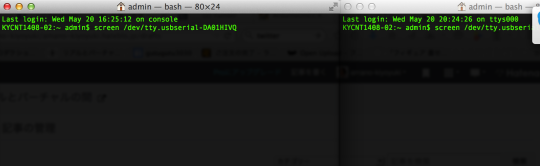
片方のターミナルから1をたくさん入力
もう片方のターミナルからはbをたくさん入力して
疎通テストをしました。
ターミナルscreenの終了は以下でyを押せば終ります。
ctrl + a ctrl + ¥
このようにかなり簡単に接続ができます!
XBeeすごい!